这期内容当中小编将会给大家带来有关如何使用Systemd进程管理工具,文章内容丰富且以专业的角度为大家分析和叙述,阅读完这篇文章希望大家可以有所收获。
1. systemd介绍
systemd是目前Linux系统上主要的系统守护进程管理工具,由于init一方面对于进程的管理是串行化的,容易出现阻塞情况,另一方面init也仅仅是执行启动脚本,并不能对服务本身进行更多的管理。所以从CentOS 7开始也由systemd取代了init作为默认的系统进程管理工具。
systemd所管理的所有系统资源都称作Unit,通过systemd命令集可以方便的对这些Unit进行管理。比如systemctl、hostnamectl、timedatectl、localctl等命令,这些命令虽然改写了init时代用户的命令使用习惯(不再使用chkconfig、service等命令),但确实也提供了很大的便捷性。
2. systemd特点:
1.最新系统都采用systemd管理(RedHat7,CentOS7,Ubuntu15...)
2.CentOS7 支持开机并行启动服务,显著提高开机启动效率
3.CentOS7关机只关闭正在运行的服务,而CentOS6,全部都关闭一次。
4.CentOS7服务的启动与停止不再使用脚本进行管理,也就是/etc/init.d下不在有脚本。
5.CentOS7使用systemd解决原有模式缺陷,比如原有service不会关闭程序产生的子进程。
3. systemd语法:
systemctl [command] [unit](配置的应用名称) command可选项 · start:启动指定的unit systemctl start nginx · stop:关闭指定的unit systemctl stop nginx · restart:重启指定unit systemctl restart nginx · reload:重载指定unit systemctl reload nginx · enable:系统开机时自动启动指定unit,前提是配置文件中有相关配置 systemctl enable nginx · disable:开机时不自动运行指定unit systemctl disable nginx · status:查看指定unit当前运行状态 systemctl status nginx4. systemd配置文件说明:
每一个Unit都需要有一个配置文件用于告知systemd对于服务的管理方式
配置文件存放于/usr/lib/systemd/system/,设置开机启动后会在/etc/systemd/system目录建立软链接文件
每个Unit的配置文件配置默认后缀名为.service
在/usr/lib/systemd/system/目录中分为system和user两个目录,一般将开机不登陆就能运行的程序存在系统服务里,也就是/usr/lib/systemd/system
配置文件使用方括号分成了多个部分,并且区分大小写
5. systemd相关文件:
| systemd控制的相关文件 | CentOS6 | CentOS7 |
|---|---|---|
| 服务启动的脚本启动路径 | /etc/init.d | /usr/lib/systemd/system |
| 开机自启服务存放路径 | /etc/rcN.d | /etc/systemd/system/multi-user.target.wants/ |
| 默认运行级别配置文件 | /etc/inittab | /etc/systemd/system/default.target |
实战一 源码编译安装nginx 实现systemd管理控制
安装nginx编译环境
yum -y install gcc gcc-c++ openssl-devel pcre-devel gd-devel iproute net-tools telnet wget curl wget http://nginx.org/download/nginx-1.15.5.tar.gz tar zxf nginx-1.15.5.tar.gz && cd nginx-1.15.5 ./configure --prefix=/usr/local/nginx \ --with-http_ssl_module \ --with-http_stub_status_module make -j 4 && make install通用方式启动nginx
/usr/local/nginx/sbin/nginx #启动 /usr/local/nginx/sbin/nginx -s reload #重启 /usr/local/nginx/sbin/nginx -s quit #关闭nginxsystemd 管理控制启动模式
vim /usr/lib/systemd/system/nginx.service [Unit] Description=nginx After=network.target [Service] Type=forking ExecStart=/usr/local/nginx/sbin/nginx ExecReload=/usr/local/nginx/sbin/nginx -s reload ExecStop=/usr/local/nginx/sbin/nginx -s quit PrivateTmp=true [Install] WantedBy=multi-user.target参数详解
systemctl restart nginx systemctl enable nginx systemctl stop nginx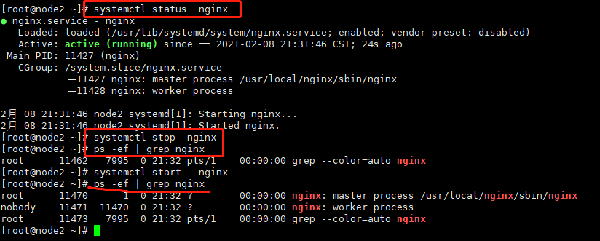
如图所示实现了systemd 管理控制nginx服务
实战二 二进制安装tomcat 实现systemd管理控制
安装java环境,我已经将安装包打包到我得服务器上,也可以去官网下载
wget 120.78.77.38/file/jdk-8u231-linux-x64.rpm wget 120.78.77.38/file/apache-tomcat-9.0.27.tar.gz
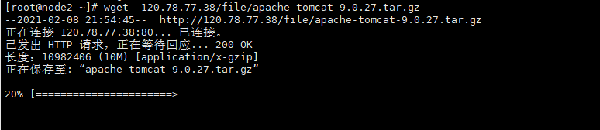
rpm -ivh jdk-8u231-linux-x64.rpm #rpm直接安装jdk配置环境变量
vim /etc/profile export JAVA_HOME=/usr/java/jdk1.8.0_231-amd64 export JRE_HOME=${JAVA_HOME}/jre export CLASSPATH=.:${JAVA_HOME}/lib:${JRE_HOME}/lib export JAVA_PATH=${JAVA_HOME}/bin:${JRE_HOME}/bin export PATH=${JAVA_HOME}/bin:$PATHsource /etc/profile java -version #检测环境
安装tomcat
tar -xf apache-tomcat-9.0.27 mv apache-tomcat-9.0.27 /usr/local/tomcat启动tomcat
sh /usr/local/tomcat/bin/startup.sh #启动 sh /usr/local/tomcat/bin/shutdown.sh #关闭systemd管理控制启动
vim /usr/lib/systemd/system/tomcat.service [Unit] Description=tomcat server Wants=network-online.target After=network.target [Service] Type=forking Environment="JAVA_HOME=/usr/java/jdk1.8.0_231-amd64" Environment="PATH=$JAVA_HOME/bin:/usr/local/sbin:/usr/local/bin:/usr/sbin:/usr/bin:/root/bin" Environment="CLASSPATH=.:$JAVA_HOME/lib/dt.jar:$JAVA_HOME/lib/tools.jar" ExecStart=/usr/local/tomcat/bin/startup.sh ExecStop=/usr/local/tomcat/bin/shutdown.sh Restart=on-failure [Install] WantedBy=multi-user.targetsystemctl restart tomcat #启动 systemctl enable tomcat #配置自启 systemctl stop tomcat #停止服务 systemctl status tomcat #检测状态以上两个实战nginx和tomcat程序中自带了启动停止脚本,如果启动得程序没有自带脚本则需要自己编写一个类似得启动停止脚本
实战三 部署jar程序 实现systemd管理控制
实际得项目中会有一些jar程序需要启动 如果手动启动则需要输入一大串命令 停止则需要杀掉进程来停止,很麻烦
举一个实际启动得例子切换到jar目录下
java -jar decode.jar -Dconfig=/usr/local/abc/application.properties编写一个启动脚本
vim demo.sh #!/bin/bash # source /etc/profile jarName="abc-web.jar" workDir="/usr/local/abc" start(){ cd ${workDir} && java -jar ${jarName} --spring.profiles.active=prod --server.port=9630 >uams.log 2>&1 & } stop(){ ps -ef | grep -qP "(?<=-jar)\s+${jarName}" && kill $(ps -ef | grep -P "(?<=-jar)\s+${jarName}" | awk '{print $2}') } case $1 in start) start ;; stop) stop ;; restart) stop start ;; esac#编写 systemd配置文件
vim /usr/lib/systemd/system/abc.service [Unit] Description=uams server Wants=network-online.target After=network.target [Service] Type=forking WorkingDirectory=/usr/local/abc/ ExecStart=/bin/bash uams.sh start ExecStop=/bin/bash uams.sh stop ExecReload=/bin/bash uams.sh restart Restart=on-failure [Install] WantedBy=multi-user.target启动abc服务
systemctl restart abc #启动 systemctl enable abc #配置自启 systemctl stop abc #停止服务 systemctl status abc #检测状态上述就是小编为大家分享的如何使用Systemd进程管理工具了,如果刚好有类似的疑惑,不妨参照上述分析进行理解。如果想知道更多相关知识,欢迎关注亿速云行业资讯频道。
亿速云「云服务器」,即开即用、新一代英特尔至强铂金CPU、三副本存储NVMe SSD云盘,价格低至29元/月。点击查看>>
免责声明:本站发布的内容(图片、视频和文字)以原创、转载和分享为主,文章观点不代表本网站立场,如果涉及侵权请联系站长邮箱:is@yisu.com进行举报,并提供相关证据,一经查实,将立刻删除涉嫌侵权内容。
原文链接:https://mp.weixin.qq.com/s/9U46nt4DXdTJRbb8hVOavw